يمكن أن تظهر جولة خرائط Microsoft ثلاثية الأبعاد علاقة مستندة إلى الوقت بين المواقع الجغرافية والبيانات المرتبطة بها— مثل أرقام السكان أو ارتفاعات درجة الحرارة أو انخفاضها أو تأخير وصول الرحلة.
عند بدء تشغيل الخرائط ثلاثية الأبعاد من مصنف لا يحتوي بالفعل على جولة، يتم إنشاء جولة جديدة بمشهد واحد تلقائيا. تعد الجولات والمشاهد الطريقة الأساسية لحفظ مرئيات الخرائط ثلاثية الأبعاد لبياناتك.
يمكنك إنشاء أكبر عدد تريده من الجولات في المصنف. يمكنك التبديل بين الجولات وإنشاء جولات جديدة باستخدام مربع "تشغيل الخرائط ثلاثية الأبعاد ". يحتوي هذا المثال على ثلاث جولات تظهر سكان العالم حسب القارة.
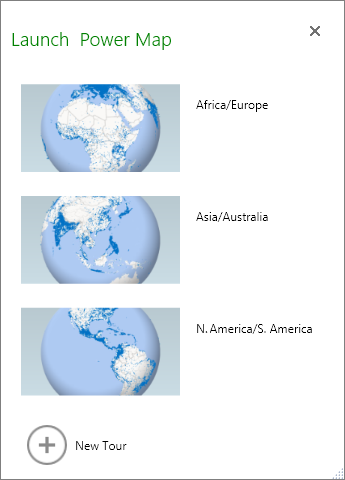
إنشاء جولة
-
حدد أي خلية في جدول Excel أو نطاق الخلايا التي تحتوي على بياناتك. تأكد من القيام بذلك قبل إنشاء الجولة؛ يسهل عليك ربط البيانات بجولة جديدة.
-
انقر فوق "إدراج " > خريطة ثلاثية الأبعاد > فتح الخرائط ثلاثية الأبعاد.
تظهر نافذة "تشغيل الخرائط ثلاثية الأبعاد "، والتي تعرض جولتك الجديدة.
إضافة جولة أخرى إلى المصنف
-
حدد أي خلية في جدول Excel أو نطاق الخلايا التي تحتوي على بياناتك. تأكد من القيام بذلك قبل إنشاء الجولة؛ يسهل عليك ربط البيانات بجولة جديدة.
-
انقر فوق "إدراج " > خريطة ثلاثية الأبعاد > فتح الخرائط ثلاثية الأبعاد.
يظهر مربع "تشغيل الخرائط ثلاثية الأبعاد ".
-
انقر فوق جولة جديدة.
تظهر الجولة الجديدة في نافذة "تشغيل الخرائط ثلاثية الأبعاد ". إذا كانت هناك جولة أخرى مفتوحة بالفعل، تقوم الخرائط ثلاثية الأبعاد بإغلاقها.
حفظ جولاتك
لا يوجد زر "حفظ" في الخرائط ثلاثية الأبعاد؛ يتم الاحتفاظ بجميع الجولات والمشاهد في الحالة التي تغلق فيها النافذة. عند حفظ المصنف، يتم حفظ أي جولات ومشاهد للخرائط ثلاثية الأبعاد معه.
يتم حفظ كل التغييرات التي تجريها على مشهد في الخرائط ثلاثية الأبعاد أثناء التحرير تلقائيا، ولكن لا يتم حفظ أي تغييرات تجريها على مشهد في وضع تشغيل الجولة— مثل تغيير الحجم أو إزالة وسيلة إيضاح أو إزالة مخطط زمني. يتم فتح جميع الجولات في وضع التحرير بشكل افتراضي، وتظهر جميع المشاهد في جولة في جزء "محرر الجولات".
إضافة مشهد إلى جولة
يمكن أن تحتوي الجولة على مشهد واحد، أو مشاهد متعددة يتم تشغيلها بشكل تسلسلي لإظهار طرق عرض مختلفة لبياناتك، مثل تمييز مقطع من الخريطة، أو إظهار بيانات أخرى ذات صلة بالمواقع الجغرافية. على سبيل المثال، قد يظهر المشهد الأول في جولتك النمو السكاني للمدن بمرور الوقت، متبوعا بمشهد يظهر عدد تجمعات سباحة عامة في تلك المدن خلال الفترة الزمنية نفسها، متبوعا بمشاهد إضافية تعرض معلومات أخرى حول تلك المدن. يوضح هذا المثال جولة مكونة من أربعة مشاهد لمجموعة من المدن في منطقة جنوب غرب الولايات المتحدة.
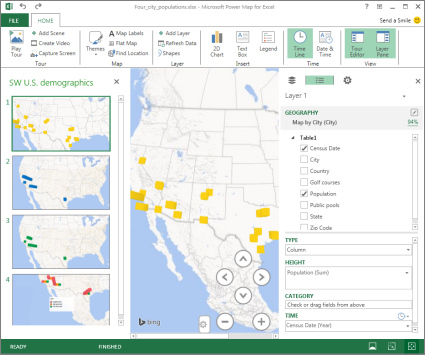
تشغيل جولة
تقوم الخرائط ثلاثية الأبعاد دائما بجولة في وضع ملء الشاشة. تتوفر أزرار التشغيل في أسفل الشاشة.
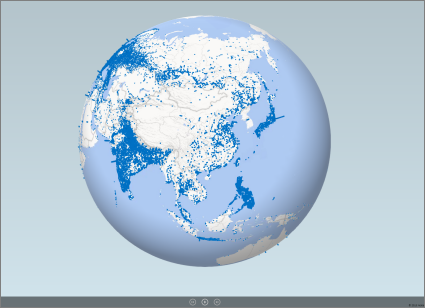
-
افتح الجولة من مربع "تشغيل الخرائط ثلاثية الأبعاد ".
-
في نافذة الخرائط ثلاثية الأبعاد، ضمن علامة التبويب "الشريط الرئيسي "، انقر فوق "تشغيل جولة".
يمكنك الإيقاف المؤقت أو التشغيل أو الانتقال إلى المشهد السابق أو التالي أو العودة إلى وضع التحرير. عند إيقاف الجولة مؤقتا، يمكنك استكشاف البيئة ثلاثية الأبعاد والتفاعل معها. لا يتم حفظ أي تغييرات تجريها في وضع التشغيل كجزء من المشهد. بمجرد استئناف التشغيل أو العودة إلى وضع التحرير، يتم فقدان التغييرات التي أجريتها في وضع التشغيل.
ملاحظة: يقوم الزر "تشغيل الجولة" دائما بتشغيل الجولة بدءا من المشهد الأول. يمكنك الانتقال إلى المشهد الذي تريده باستخدام الزرين "التالي " و" السابق " في وضع "التشغيل".
حذف جولة
ملاحظة: لا يمكن للأمر "تراجع" في Excel استعادة جولة قمت بحذفها للتو.
-
في المصنف، انقر فوق "إدراج > خريطة ثلاثية الأبعاد > فتح الخرائط ثلاثية الأبعاد".
-
انقر بزر الماوس الأيمن فوق الجولة، وانقر فوق "حذف".
نسخ جولة
في المربع "تشغيل الخرائط ثلاثية الأبعاد "، انقر بزر الماوس الأيمن فوق جولة وانقر فوق "تكرار". يؤدي ذلك إلى إنشاء جولة جديدة يمكنك ضبطها، مع ترك الجولة الأصلية دون أي تعديل.










